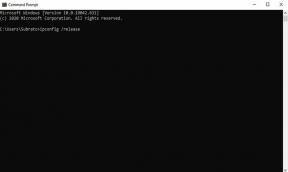Cum se remediază codul de eroare Netflix U7353-5101
Ghid De Depanare / / August 05, 2021
Reclame
Deși se pare că Netflix este o platformă de streaming video și funcționează la fel ca YouTube, nu este cazul pentru fiecare aspect. Netflix oferă conținut online cu abonament plătit pentru a oferi lucruri exclusive chiar în fața ta. Cu toate acestea, din cauza unor probleme tehnice sau a unor activități neașteptate, codul de eroare Netflix U7353-5101 poate apărea pentru unii dintre utilizatori. Acum, dacă sunteți și unul dintre ei și căutați soluția corectă pentru a rezolva această problemă, verificați acest ghid de depanare.
Din păcate, erorile Netflix nu oferă utilizatorilor suficiente informații despre motivul sau sursele posibile. Fie există măsuri de securitate care sunt declanșate, fie există o problemă cu aplicația Netflix. Pentru cei care folosesc doar browserul web pentru a accesa conținutul Netflix, pot exista și probleme cu cache-ul browserului. Deci, să trecem în ghidul de mai jos.
Cuprins
-
1 Cum se remediază codul de eroare Netflix U7353-5101
- 1.1 1. Reporniți aplicația / browserul Netflix
- 1.2 2. Actualizați aplicația Netflix
- 1.3 3. Resetați aplicația Netflix
- 1.4 4. Reinstalați aplicația Netflix
- 1.5 5. Ștergeți cache-ul și cookie-urile Netflix
- 1.6 6. Spălați memoria cache DNS
- 1.7 7. Dezactivați VPN
Cum se remediază codul de eroare Netflix U7353-5101
Înainte de a merge la pașii de mai jos, asigurați-vă că contul dvs. Netflix nu este utilizat pe mai multe dispozitive decât limita sa (pentru planul Premium, până la 04 dispozitive). Dacă, în caz, contul dvs. Netflix vă restricționează la un singur dispozitiv (plan de bază) sau două dispozitive (plan standard), atunci ar trebui să rămâneți cu același dispozitiv. În caz contrar, puteți trece la planul Premium pentru până la patru dispozitive pentru a transmite toate simultan.

Reclame
De asemenea, merită menționat faptul că acest cod de eroare Netflix special apare mai ales în aplicația Windows 10 UWP (Universal Windows Platform). Dar, dacă este cazul, problema apare în aplicația Netflix sau în browserul web, atunci puteți încerca câteva dintre posibilele soluții de mai jos.
1. Reporniți aplicația / browserul Netflix
Așadar, dacă utilizați aplicația Netflix sau browserul web de pe computer, reporniți corect programul. Odată închis, deschideți Managerul de activități apăsând tastele Ctrl + Shift + Esc și Opriți sarcina proceselor legate de Netflix. Apoi reporniți computerul și încercați din nou să rulați Netflix.
2. Actualizați aplicația Netflix
- Mai întâi, asigurați-vă că computerul dvs. este conectat la internetul activ.
- presa Windows + R tastele de pe tastatură pentru a deschide fișierul Alerga căsuță de dialog.
- Acum, tastați ms-windows-store: // acasă și apăsați introduce pentru a deschide Magazin Microsoft. (De asemenea, puteți deschide direct MS Store din meniul Start)
- Faceți clic pe trei puncte pictogramă din colțul din dreapta sus.
- Faceți clic pe Descărcări și actualizări filă din listă.
- Apoi, faceți clic pe Obțineți actualizări > Dacă actualizarea aplicației Netflix UWP era în așteptare, aceasta va descărca și instala automat cea mai recentă versiune.
- După ce ați terminat, reporniți computerul și verificați dacă codul de eroare apare din nou sau nu.
3. Resetați aplicația Netflix
De obicei, subliniază că informațiile Netflix stocate în browserul computerului dvs. devin depășite sau memorate în cache, ceea ce trebuie actualizat pentru a remedia problema.
Notă: Efectuarea resetării aplicației Netflix va șterge complet toate titlurile pe care le-ați descărcat pe computer.
- Faceți clic pe start pictograma meniu pe Windows.
- Tip Aplicații și caracteristici și faceți clic pe el din rezultatul căutării.
- Click pe Netflix > Selectați Opțiuni avansate.
- Selectați Resetați > Faceți clic pe Resetați a confirma.
- După ce ați terminat, închideți fereastra și reporniți computerul.
- În cele din urmă, lansați din nou aplicația Netflix, conectați-vă la cont și începeți să transmiteți în flux.
4. Reinstalați aplicația Netflix
Dacă niciuna dintre metodele de mai sus nu a funcționat pentru dvs., atunci ar trebui să încercați să dezinstalați și să reinstalați aplicația Netflix pe computer.
Reclame
- Apăsați tasta cu sigla Windows de pe tastatură pentru a deschide fișierul start meniul.
- Tip Panou de control și faceți clic pe el din rezultatul căutării.
- Click pe Dezinstalați un program > Căutați Aplicația Netflix din listă.
- Click dreapta din aplicația Netflix și selectați Dezinstalați.
- După ce aplicația Netflix a fost ștearsă, reporniți computerul.
- În cele din urmă, descărcați fișierul Aplicația Netflix din Microsoft Store din nou.
5. Ștergeți cache-ul și cookie-urile Netflix
- Lansați browserul web pe computer.
- Vizitați site-ul web Netflix și conectați-vă la contul dvs.
- Apoi, vizitați Link-ul Netflix Clear Cookies aici.
- Va șterge automat toate cookie-urile contului dvs. Netflix și veți fi deconectat și.
- În cele din urmă, conectați-vă din nou la cont și începeți transmiterea în flux.
6. Spălați memoria cache DNS
- Click pe start > Tastați CMD > Click dreapta pe Prompt de comandă aplicație la Rulat ca administrator.
- Dacă vi se solicită UAC, faceți clic pe da pentru a acorda accesului administratorului.
- Acum, tastați ipconfig / flushdns și apăsați introduce pentru a începe să clipiți memoria cache DNS.
- După ce cache-ul DNS Resolver s-a spălat cu succes, reporniți aplicația Netflix și verificați dacă există o problemă.
7. Dezactivați VPN
De asemenea, este posibil ca, dacă utilizați un serviciu VPN pe computerul dvs., să împiedicați accesul la fluxul de conținut Netflix din anumite motive necunoscute. Prin urmare, oprirea acestuia în timp ce transmiteți conținut Netflix ar trebui să rezolve problema.
Gata, băieți. Sperăm că ați găsit acest articol foarte util. Pentru întrebări suplimentare, puteți comenta mai jos.
Subodh iubește să scrie conținut, indiferent dacă acesta poate avea legătură cu tehnologia sau altele. După ce a scris pe un blog tehnologic timp de un an, devine pasionat de asta. Îi place să joace jocuri și să asculte muzică. În afară de blogging, el creează dependență de computerele de jocuri și de scurgerile de smartphone-uri.